Macromedia Flash Professional 8: Aero мәзір, жарылыс және лупа анимацияларын жасау жөніндегі практикалық нұсқаулық


Тақырыбы:Flash меню 7, Жарылыс анимациясы. Жарылыс эффектісі, Лупа анимациясы
Flash мәзір 7
Бұл сабақта ұшпалы эффектімен қызықты жартылай мөлдір «Aero flash menu» жасаймыз.
Бұл оқулық үшін Macromedia Flash Professional 8 бағдарламасын қолдандым.
1 Қажетті параметрлермен жаңа құжат жасаңыз
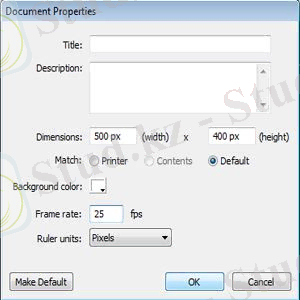
2. Біздің сахнаға аспан бейнесін импорттаймыз, ол біздің фон ретінде қызмет етеді.
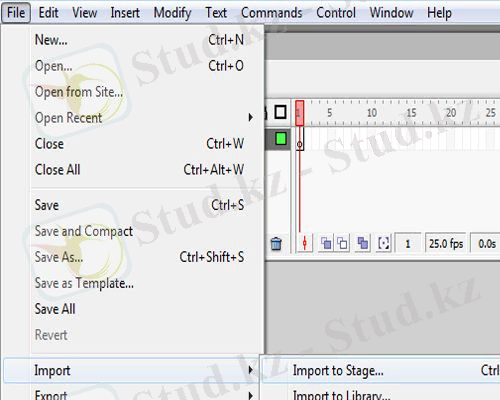
3. Біздің кескін таңдалған болса, «Properties» панеліне өтіп, импортталған кескінді сахна орталығына орнатыңыз.
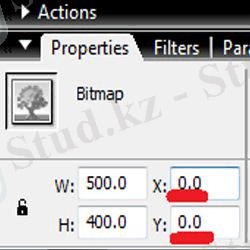
4. Қабатты «фон» деп өзгертіп, құлыптау белгішесіндегі маркерді басу арқылы қабатты құлыптаңыз, содан кейін жаңа қабат жасаңыз және оны «body» деп атаңыз
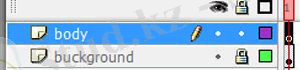
5. Біз бұрыштық бағананы орнатамыз, ол үшін "View" мәзірінен “Rules” таңдаймыз.
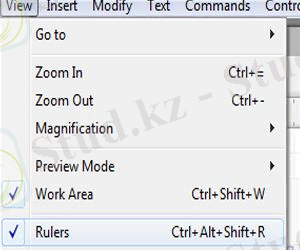
6. «body» қабатына өтіп, «Rectangle Tool (R) » құралын таңдап, оны «Properties» тақтасында орнатыңыз, бояудың ақ түсін түсін таңдап, бояудың ашықтығын 50% етіп орнатыңыз, содан кейін «Set Corner Radius» тіктөртбұрыштың бұрыштарының радиусы мен ашылмалы терезеде «6» белгілеп, «ОК» түймесін басыңыз.
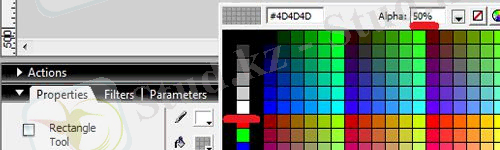

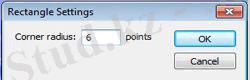
7. Енді барлық параметрлерді түзеткеннен кейін, сызғыштың бойымен тіктөртбұрыш саламыз.
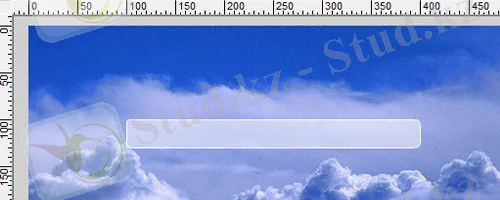
8. «Таңдау құралы (V) » құралымен біздің тіктөртбұрышты таңдаңыз және оны «Movie Clip» түрлендіру үшін «F8» түймесін басып, оны «rectangle_1» деп атаңыз
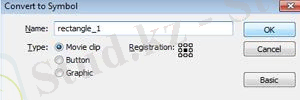
9. Біздің «Movie Clip» таңдалған кезде, «Properties» панеліне өтіп, «Color» түймесін басып, «Alpha» 50% таңдаңыз.

10. «Filters» бөліміне өтіп, қосу белгісін басыңыз және ашылмалы тізімнен «Glow» таңдаймыз.
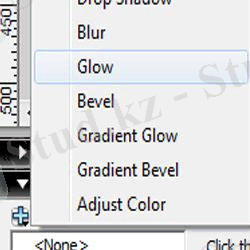
суретте көрсетілгендей «Glow» параметрін орнатыңыз:
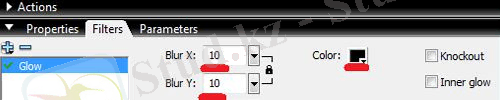
11. Тікбұрышпен «Movie Clip» әлі таңдалған болса, оны «Button» түріне айналдыру үшін «F8» түймесін басып, оны «button_1» деп атаңыз.
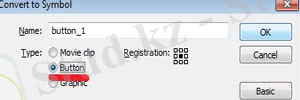
12”Button”-ға кіру үшін оның ортасынан екі рет басыңыз.
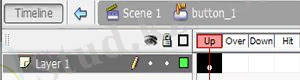
13. Біздің батырмамыздың ішінде жаңа қабат (Layer 2) жасаңыз, сонда «Text Tool (T) » құралын таңдап, оның түсі, стилі мен өлшемін реттеңіз және мәтінді басып шығарыңыз.
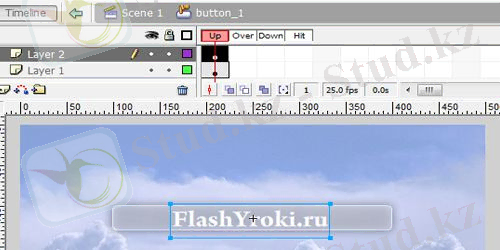
Енді тышқанның көмегімен түймені апару кезінде батырманың түсінің ақ түске ауысуында эффект қосамыз.
14. (Layer 1) қабатында «Over» пернесі астындағы блокты басыңыз және негізгі кадрды жасау үшін «F6» түймесін басып, екінші қабаттағы әрекетті орындаңыз.
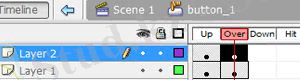
15. «Movie Clip» -ке ауысу үшін біздің батырманы таңдаңыз да, «F8» түймесін қайтадан басыңыз, оны «in_button_1» деп атаңыз.
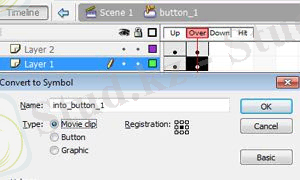
16. Оған кіру үшін онфы екі рет басыңыз.
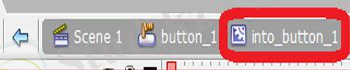
17 . «F6» түймесін басу арқылы уақыт сызығының 20-кадрында негізгі кадрларды жасаймыз.
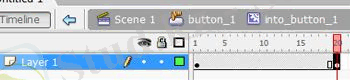
18 . 20 кадр таңдаңыз, сахнада біздің батырманы басыңыз, «Properties» панеліне өтіп, «Color -> Alpha -> 70%» таңдаңыз.

19. Сондай-ақ осы кадрда тұрып “Filters” батырмасын басып, түсін ақ түске өзгертіңіз.

19. 1-ші және 20-ші кадрлар арасындағы аймақты тышқанның оң жақ түймесін басып, ашылмалы тізімнен «Motion Tween жасау» тармағын таңдаңыз.
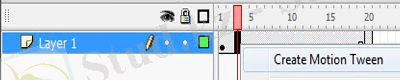
20 . 20-шы кадрға келесі кодты енгізу үшін «F9» түймесін басу арқылы “Action” панелін ашыңыз:

21 .
22. «Ctrl + C» пернеcінбасыңыз, соданкейін «Ctrl + Shift + V» пернелерімен көшірмесін қойып, «Таңдауқұралы (V) » құралынқолданыңыз.
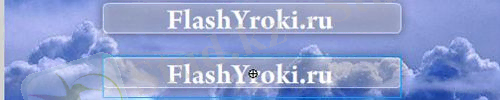 \
\
23. Екінші батырманы тышқанның оң жағын басып, ашылмалы тізімнен"Duplicate Symbol"пәрменін таңдап, ашылған тереземізде көшірілген кнопканы «button_2» деп атаймыз.
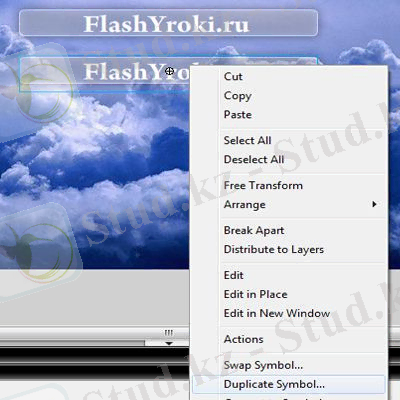
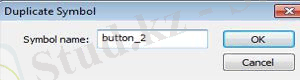
24. "Selection Tool (V) "таңдау құралымен біздің екінші кнопкаға кіру үшін шертіп, содан кейін "Text Tool (T) " батырмасын таңдап, ”Up”батырмасын басып онымен біздің мәтінді таңдап, сол кнопкадағы мәтінді өзгертеміз.
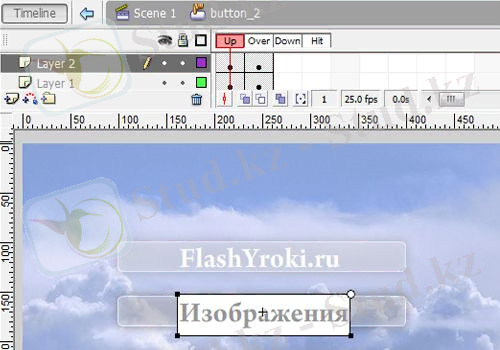
содан кейін «Over» пернесін таңдап, осы кнопканың мәтінін өзгертіңіз.
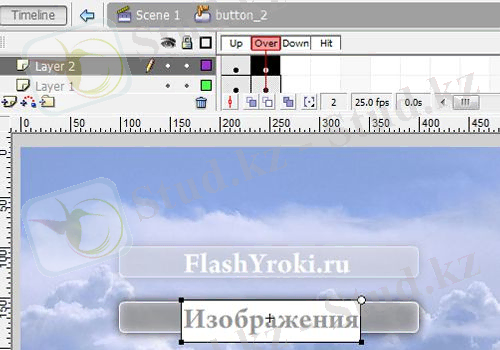
Барлық кнопкада осылай жасаймыз.
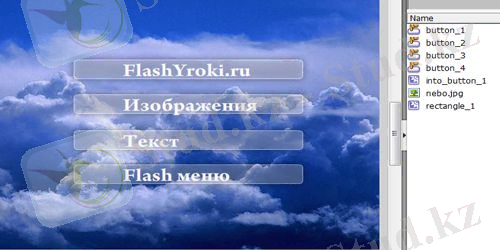
25. Негізгі сахнада бірінші батырманы таңдап, «Action» тақтасын ашу үшін «F9» түймесін басып, келесі кодты енгізіңіз:

Әрбір кнопка үшін 25-қадамды қайталаңыз, тек қосылатын модуль кодын енгізіп, тораптың бетінің мекен-жайын ауыстырыңыз, оған көшу керек.
Өткізілген жұмыс нәтижесін көру үшін үстіңгі мәзірге, "Control -- Test Movie"өтіңіз.
Нәтиже:

Жарылыс анимациясы/жарылыс эффектісі
Бұл сабақта бомба жарылысы/жарылыс эффектісі кадрлық анимациясын жасауды үйренеміз.
Бұл оқулық үшін Macromedia Flash 8 бағдарламасын қолдандым
1. Қажетті параметрлермен жаңа құжат жасаңыз.
"Onion Skin" батырмасын басамыз, жарылыс сәттерін салуда алдыңғы кезеңдерін көру үшін және белгілі бір жоспарланған жерге сала аламыз.
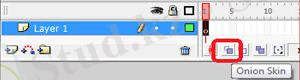
2. Бірінші кадрға өтіп, "Brush Tool (B) " құралын таңдап, , қажетті қалыңдығын, түсін таңдап, кіші өлшемді ерікті бұлт (жарылыстың бастапқы кезеңі) саламыз және кисточкаға таңдалған түспен контурдың ішін бояймыз. .
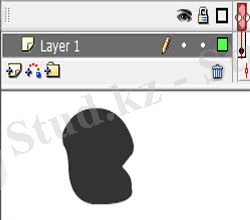
3. Екінші кадырға өтіп "F6" батырмасын басу арқылы негізгі кадр құрамыз, салынған бұлт ерекшеленеді және енді біз оны екінші кадрдан үлкен өлшемді жаңасын салу үшін "Delete" батырмасын басып жоя аламыз.
Екінші кадрдағы “Onion Skin” батырмасын басқанымыздың арқасында біз бірінші бұлтты көретін боламыз, ол ашық түспен көрінеді, бұл бізге жаңа бұлтты дұрыс жерде түсіруге көмектеседі.
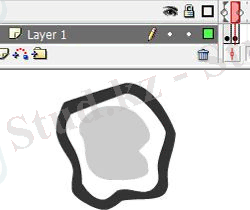
Қайтадан, екінші бұлттың сызығын түсі сияқты толтырамыз
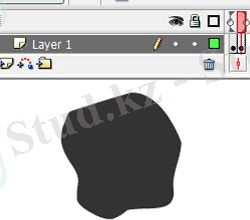
Сонымен, (бұлтты біртіндеп ұлғайтыңыз) 10 -шы кадрға дейін.
4. 11-ші кадрдан бастап 18-ші кадрға дейін бұлтты бірте-бірте таратамыз (түтін бөліктерге бөлінеді және әрбір кадрда бөліктер кішірейеді және олардың саны көбейеді), бұл үшін бұлт ішіндегі бос орынды бірте-бірте көбейтіп, қалған бөліктерді көбірек бөліктерге бөліңіз.
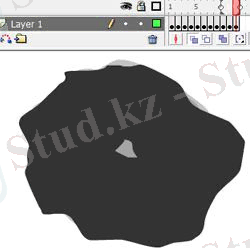
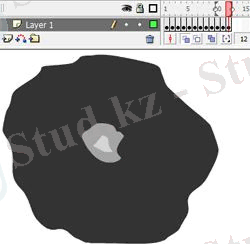
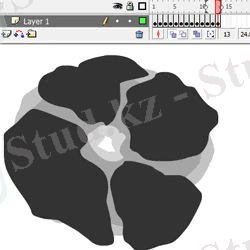
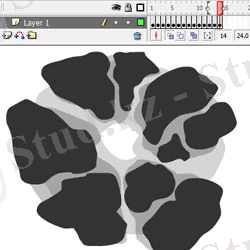
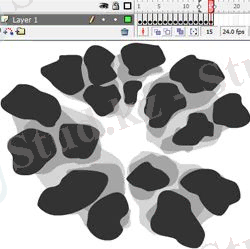
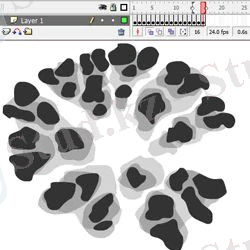
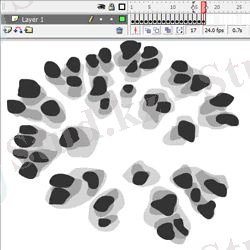
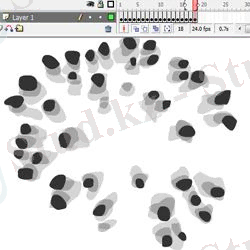
Енді сіз «Control -> Test Movie» мәзірінен шыққан нәтижені көре аласыз.
Енді біздің жарылысымызда ұшқындарды және өртті саламыз, ол үшін жаңа қабат құрамыз да, қайтадан "Brush Tool (B) "құралын таңдап аламыз, енді біз түстің қызғылт сары түсін таңдап, алдыңғы қадамдарға ұқсас, біздің анимация орталығынан ұшқын шығарамыз.
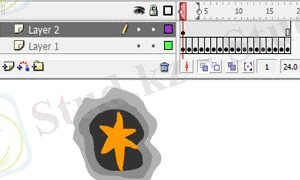
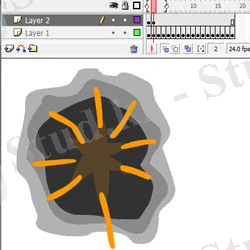
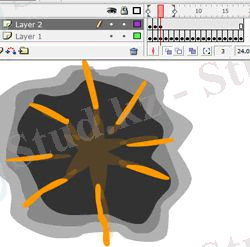
Осылай 10-шы негізгі кадрға дейін жасаймыз, ал 11-ші кадрда негізгі кадр құрамыз, қалған ұшқындарды алып тастаймыз және оларды кейінірек анимациядан кейін түтін жарылыс болғаннан кейін таралу үшін енді оларды салмаймыз.
Осымен жұмыс аяқталады, жұмыс нәтижесін көру үшін жоғарғы мәзірден «Control -> Test Movie» тармағына өтіңіз.
Тағы қабат құрып, жарылыс кезіндегі ұшатын бұлт ұшқындарына тәжірибе жасауға болады.
Нәтиже:
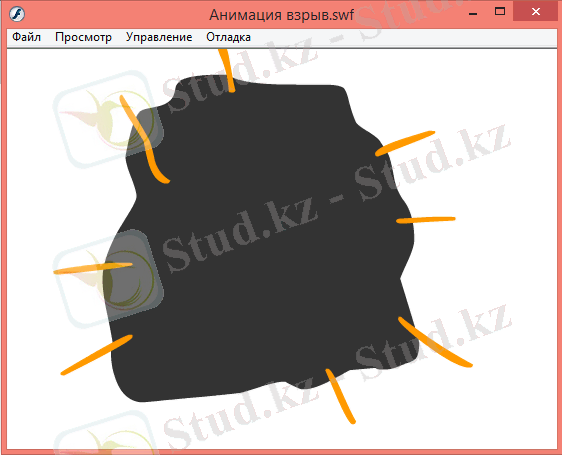
Лупа анимацисы
... жалғасы- Іс жүргізу
- Автоматтандыру, Техника
- Алғашқы әскери дайындық
- Астрономия
- Ауыл шаруашылығы
- Банк ісі
- Бизнесті бағалау
- Биология
- Бухгалтерлік іс
- Валеология
- Ветеринария
- География
- Геология, Геофизика, Геодезия
- Дін
- Ет, сүт, шарап өнімдері
- Жалпы тарих
- Жер кадастрі, Жылжымайтын мүлік
- Журналистика
- Информатика
- Кеден ісі
- Маркетинг
- Математика, Геометрия
- Медицина
- Мемлекеттік басқару
- Менеджмент
- Мұнай, Газ
- Мұрағат ісі
- Мәдениеттану
- ОБЖ (Основы безопасности жизнедеятельности)
- Педагогика
- Полиграфия
- Психология
- Салық
- Саясаттану
- Сақтандыру
- Сертификаттау, стандарттау
- Социология, Демография
- Спорт
- Статистика
- Тілтану, Филология
- Тарихи тұлғалар
- Тау-кен ісі
- Транспорт
- Туризм
- Физика
- Философия
- Халықаралық қатынастар
- Химия
- Экология, Қоршаған ортаны қорғау
- Экономика
- Экономикалық география
- Электротехника
- Қазақстан тарихы
- Қаржы
- Құрылыс
- Құқық, Криминалистика
- Әдебиет
- Өнер, музыка
- Өнеркәсіп, Өндіріс
Қазақ тілінде жазылған рефераттар, курстық жұмыстар, дипломдық жұмыстар бойынша біздің қор #1 болып табылады.



Ақпарат
Қосымша
Email: info@stud.kz